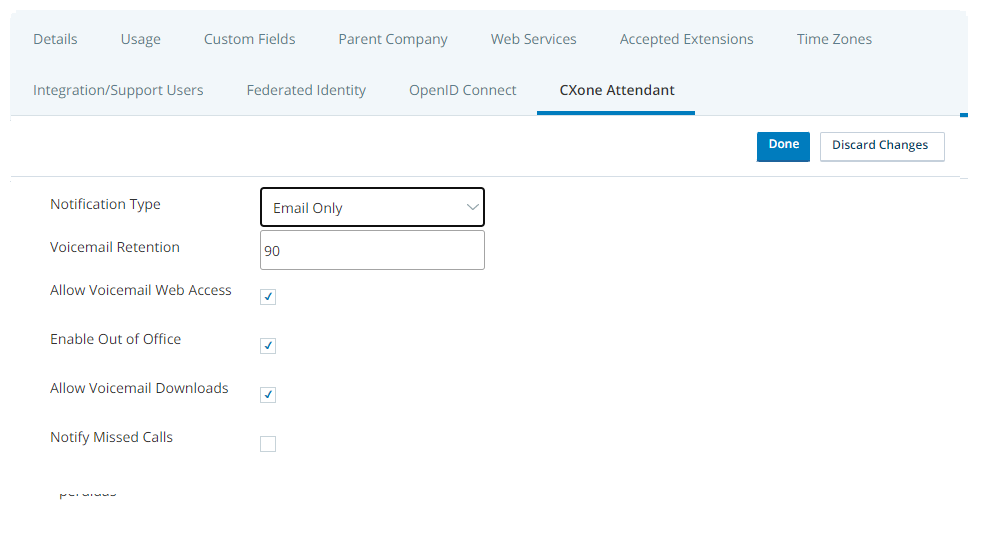Attendant requiere la compra de licencias adicionales. Si no ve la Attendant pestaña en su unidad de negocio, póngase en contacto con su Representante de cuenta para asistencia.
Puede configurar Attendant para el nivel de unidad de negocio ![]() Agrupación organizativa de alto nivel utilizado para administrar el soporte técnico, facturación y configuración global para su sistema CXone Mpower., pero agunas de las opciones se pueden configurar a nivel del usiario. La configuración a nivel de usuario anula los ajustes de nivel de
Agrupación organizativa de alto nivel utilizado para administrar el soporte técnico, facturación y configuración global para su sistema CXone Mpower., pero agunas de las opciones se pueden configurar a nivel del usiario. La configuración a nivel de usuario anula los ajustes de nivel de
Los usuarios individuales Attendant no pueden cambiar las opciones establecidas en el nivel
-
Haga clic en el selector de aplicaciones
 y seleccioneACD.
y seleccioneACD. -
Vaya a Configuración ACD > Unidades de negocios.
- Haga clic en la unidad de negocio para abrirla.
- Haga clic en la pestaña CXone Mpower Attendant y luego haga clic en Editar.
-
Seleccione el Tipo de notificación predeterminado y entre en el periodo de tiempo Retención de correo de voz.
 Obtenga más información sobre los campos en este paso
Obtenga más información sobre los campos en este paso
Campo
Detalles
Tipo de notificación Seleccione el método de notificación de correo de voz predeterminado para los usuarios de esta unidad de negocio:
- Solo correo electrónico: el usuario recibe una notificación por correo electrónico por cada nuevo mensaje de correo de voz o llamada perdida. Requiere que el usuario tenga acceso a los mensajes de correo de voz a través de la Attendant aplicación o por teléfono. La notificación de llamada perdida requiere Studio scripts para habilitar.
- Correo electrónico con archivo adjunto: el usuario recibe una notificación por correo electrónico que contiene el mensaje de correo de voz como un archivo de audio adjunto. No requiere acceso adicional a los mensajes de correo de voz (como por teléfono o la Attendant aplicación). La notificación de llamada perdida requiere Studio scripts para habilitar y será un correo electrónico sin archivos adjuntos.
- Solo Web: el usuario ve los mensajes de correo de voz nuevos en la sección Ver mensajes de correo de voz de la aplicación Attendant. Para llamadas perdidas, esta opción enviará la notificación como un correo electrónico. La notificación de llamada perdida requiere Studio scripts para habilitar.
- Vía Agente-El usuario recibe notificación de nuevos mensajes de voz o llamadas perdidas a través de mensajes del Agente. El usuario debe ser un CXone Mpower agente para utilizar esta opción, y debe tener acceso a los mensajes de correo de voz a través de la Attendant aplicación o por teléfono. La notificación de llamada perdida requiere Studio scripts para habilitar.
Puede asignar un tipo de notificación predeterminado diferente por usuario, y los usuarios pueden anular el predeterminado en cualquier momento en la Attendant solicitud.
Retención de correo de voz Ingrese la cantidad de días que desea Attendant para conservar los mensajes de correo de voz antes de eliminarlos automáticamente. Los valores válidos son números entre 1 y 120. -
Si lo desea, seleccione Permitir el acceso web al correo de voz, Habilitar fuera de la oficina, Habilitar descargas de correo de voz y Notificar llamadas perdidas.
La opción Permitir el acceso web al correo de voz habilita el acceso a la Attendant Aplicación web. Si su organización no usa el correo de voz con Attendant, pero hace utilizar la función Fuera de la oficina, los usuarios pueden utilizar la Attendant aplicación para administrar su estado Fuera de la oficina.
 Obtenga más información sobre los campos en este paso
Obtenga más información sobre los campos en este paso
Campo
Detalles
Permitir el acceso web al correo de voz Permite a los usuarios acceder a la Attendant Aplicación web.
Si su organización no usa el correo de voz con Attendant, pero hace utilizar la función Fuera de la oficina, los usuarios pueden utilizar la Attendant aplicación para administrar su estado Fuera de la oficina. Los usuarios sin acceso a la aplicación solo pueden acceder a su correo de voz por teléfono (si su organización está configurada para esa opción) o si se selecciona Correo electrónico con archivo adjunto como el Tipo de notificación en sus perfiles.
Activar fuera de la oficina Permite a los usuarios establecer su estado en Fuera de la oficina para que Attendant reenvíe las llamadas a su usuario de respaldo. Usted puede configurar usuarios de respaldo predeterminados por usuario, y cada usuario puede anular su copia de seguridad predeterminada cuando cambia su estado.
Permitir descargas de correo de voz La configuración predeterminada es permitir que los usuarios descarguen mensajes de voz en su máquina local. Si desea eliminar la capacidad de descargar mensajes de voz, debe anular la selección de esta configuración. Notificar llamadas perdidas Seleccione esta opción si desea que sus agentes sean notificados de las llamadas perdidas. Los agentes pueden optar por recibir notificaciones de diferentes formas una vez configurado. De forma predeterminada, los agentes serán notificados utilizando la configuración previamente configurado Tipo de notificación. - En Liberación tras la desactivación del usuario, configura lo que quieres que suceda con las extensiones y Marcación interna directa
 Marcación interna directa (DID). Servicio que asigna un número de teléfono único a cada empleado sin necesidad de una línea telefónica para cada número. (DID) cuando los usuarios están desactivados.
Marcación interna directa (DID). Servicio que asigna un número de teléfono único a cada empleado sin necesidad de una línea telefónica para cada número. (DID) cuando los usuarios están desactivados. Obtenga más información sobre los campos en este paso
Obtenga más información sobre los campos en este pasoCampo
Detalles
Liberación tras la desactivación del usuario Ninguno-La extensión y el DID del usuario permanecen asignados a ellos cuando se desactivan.
Extensión y DID-La extensión y el DID del usuario se liberan cuando el usuario se desactiva. A continuación, puede asignarlos a otro usuario.
Solo extensión: la extensión del usuario se libera cuando el usuario se desactiva. Su DID permanece asignado a ellos.
Solo DID: el DID del usuario se libera cuando el usuario se desactiva. Su extensión queda asignada a ellos.
- Haga clic en Hecho.